Περιγραφή του Canon IJ Printer Assistant Tool
Το Canon IJ Printer Assistant Tool σας επιτρέπει να εκτελέσετε συντήρηση του εκτυπωτή ή να αλλάξετε τις ρυθμίσεις του εκτυπωτή.
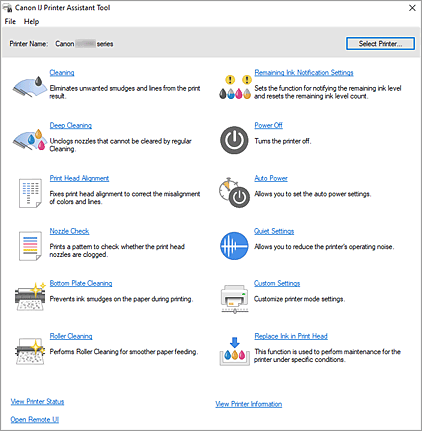
-
 Καθαρισμός (Cleaning)
Καθαρισμός (Cleaning) -
Εκτελεί τη λειτουργία "Καθαρισμός" της κεφαλής εκτύπωσης.
Η λειτουργία "Καθαρισμός" της κεφαλής εκτύπωσης σάς επιτρέπει να καθαρίσετε τα φραγμένα ακροφύσια της κεφαλής εκτύπωσης.
Εκτελέστε Καθαρισμό της κεφαλής εκτύπωσης εάν τα αποτελέσματα της εκτύπωσης δεν είναι ικανοποιητικά ή εάν δεν εμφανίζεται στην εκτύπωση ένα συγκεκριμένο χρώμα, παρότι υπάρχει αρκετή μελάνη. -
 Βαθύς καθαρισμός (Deep Cleaning)
Βαθύς καθαρισμός (Deep Cleaning) -
Εκτελεί Βαθύ καθαρισμό.
Εκτελέστε τη λειτουργία "Βαθύς καθαρισμός", εάν το πρόβλημα της κεφαλής εκτύπωσης δεν επιλυθεί μετά από δύο χρήσεις της λειτουργίας Καθαρισμός". Σημείωση
Σημείωση- Η λειτουργία Βαθύς καθαρισμός (Deep Cleaning) καταναλώνει μεγαλύτερη ποσότητα μελάνης από τη λειτουργία Καθαρισμός (Cleaning).
Ο συχνός καθαρισμός της κεφαλής εκτύπωσης έχει ως αποτέλεσμα τη μεγάλη κατανάλωση της μελάνης. Εκτελέστε Καθαρισμό μόνο όταν είναι απαραίτητο.
- Ομάδα μελάνης (Ink Group)
-
Όταν κάνετε κλικ στην επιλογή Καθαρισμός (Cleaning) ή Βαθύς καθαρισμός (Deep Cleaning), εμφανίζεται το παράθυρο Ομάδα μελάνης (Ink Group).
Επιλέγει την ομάδα μελάνης για την οποία θέλετε να εκτελεστεί καθαρισμός στην κεφαλής εκτύπωσης.
Κάντε κλικ στην επιλογή Στοιχεία αρχικού ελέγχου για να εμφανιστούν τα στοιχεία που πρέπει να ελέγξετε προτού εκτελέσετε Καθαρισμό ή Βαθύ καθαρισμό.
- Η λειτουργία Βαθύς καθαρισμός (Deep Cleaning) καταναλώνει μεγαλύτερη ποσότητα μελάνης από τη λειτουργία Καθαρισμός (Cleaning).
-
 Ευθυγράμμιση κεφαλής εκτύπωσης (Print Head Alignment)
Ευθυγράμμιση κεφαλής εκτύπωσης (Print Head Alignment) -
Η Ευθυγράμμιση κεφαλής εκτύπωσης διορθώνει τις θέσεις εγκατάστασης της κεφαλής εκτύπωσης και βελτιώνει τα μη ευθυγραμμισμένα χρώματα και γραμμές.
Ευθυγραμμίστε την κεφαλή εκτύπωσης αμέσως μετά την εγκατάστασή της κεφαλής εκτύπωσης.
Όταν κάνετε κλικ στην επιλογή Ευθυγράμμιση κεφαλής εκτύπωσης (Print Head Alignment), εμφανίζεται το Παράθυρο διαλόγου Ευθυγράμμιση κεφαλής εκτύπωσης. -
 Έλεγχος ακροφυσίων (Nozzle Check)
Έλεγχος ακροφυσίων (Nozzle Check) -
Εκτυπώνει ένα μοτίβο Ελέγχου ακροφυσίων.
Εκτελέστε αυτήν τη λειτουργία αν η εκτύπωση είναι αχνή ή απουσιάζει ένα συγκεκριμένο χρώμα. Εκτυπώστε ένα μοτίβο Ελέγχου ακροφυσίων και ελέγξτε εάν η κεφαλή εκτύπωσης λειτουργεί σωστά.
Αν το αποτέλεσμα της εκτύπωσης για ένα συγκεκριμένο χρώμα είναι αχνό ή αν υπάρχουν ενότητες που δεν έχουν εκτυπωθεί, κάντε κλικ στην επιλογή Καθαρισμός (Cleaning) για να καθαρίσετε την κεφαλή εκτύπωσης.
Για να εμφανίσετε μια λίστα με τα στοιχεία που πρέπει να ελέγξετε πριν εκτυπώσετε το μοτίβο Ελέγχου ακροφυσίων, κάντε κλικ στην επιλογή Στοιχεία αρχικού ελέγχου.- Εκτύπωση μοτίβου ελέγχου (Print Check Pattern)
-
Αυτή η λειτουργία εκτυπώνει ένα μοτίβο που σας επιτρέπει να ελέγξετε αν τα ακροφύσια μελάνης είναι φραγμένα.
Κάντε κλικ στην επιλογή Εκτύπωση μοτίβου ελέγχου (Print Check Pattern). Όταν εμφανιστεί το μήνυμα επιβεβαίωσης, κάντε κλικ στο κουμπί OK. Στη συνέχεια, εμφανίζεται το παράθυρο διαλόγου Έλεγχος μοτίβου (Pattern Check).- Εικονίδιο bitmap αριστερής πλευράς (καλό)
- Τα ακροφύσια της κεφαλής εκτύπωσης δεν είναι φραγμένα.
- Εικονίδιο bitmap δεξιάς πλευράς (κακό)
- Τα ακροφύσια της κεφαλής εκτύπωσης ενδέχεται να είναι φραγμένα.
- Έξοδος (Exit)
- Κλείνει το παράθυρο διαλόγου Έλεγχος μοτίβου (Pattern Check).
- Καθαρισμός (Cleaning)
-
Εκτελεί τη λειτουργία "Καθαρισμός" της κεφαλής εκτύπωσης.
Ο Καθαρισμός της κεφαλής εκτύπωσης απομακρύνει τυχόν ξένα σώματα και ρύπους από τα ακροφύσια των κεφαλών εκτύπωσης.
Εκτελέστε Καθαρισμό όταν η εκτύπωση γίνεται αχνή ή αν δεν εμφανίζεται στην εκτύπωση ένα συγκεκριμένο χρώμα, παρότι η στάθμη όλων των μελανών είναι επαρκώς υψηλή.
-
 Ρυθμ ειδοποίησης για το μελάνι (Remaining Ink Notification Settings)
Ρυθμ ειδοποίησης για το μελάνι (Remaining Ink Notification Settings) -
Εμφανίζει το Παράθυρο διαλόγου Ρυθμ ειδοποίησης για το μελάνι.
Εκτελέστε αυτή τη λειτουργία για να αλλάξετε τη ρύθμιση της ειδοποίησης για τη στάθμη μελάνης που απομένει και να μηδενίσετε το μετρητή στάθμης μελάνης που απομένει. -
 Καθαρισμός της κάτω πλάκας (Bottom Plate Cleaning)
Καθαρισμός της κάτω πλάκας (Bottom Plate Cleaning) -
Εκτελεί καθαρισμό της κάτω πλάκας του εκτυπωτή.
Προτού εκτελέσετε εκτύπωση διπλής όψης, εκτελέστε τη λειτουργία Καθαρισμός της κάτω πλάκας (Bottom Plate Cleaning), για να αποτρέψετε τη δημιουργία κηλίδων στην πίσω όψη ενός φύλλου χαρτιού.
Επίσης, εκτελέστε τη λειτουργία Καθαρισμός της κάτω πλάκας (Bottom Plate Cleaning) αν στην εκτυπωμένη σελίδα εμφανιστούν κηλίδες μελάνης που προκλήθηκαν από οτιδήποτε άλλο, εκτός των δεδομένων εκτύπωσης. -
 Καθαρισμός κυλίνδρου (Roller Cleaning)
Καθαρισμός κυλίνδρου (Roller Cleaning) -
Καθαρίζει τους κυλίνδρους τροφοδοσίας χαρτιού.
Η τροφοδοσία χαρτιού ενδέχεται να παρουσιάσει σφάλμα αν έχει κολλήσει σκόνη από χαρτί στους κυλίνδρους τροφοδοσίας χαρτιού του εκτυπωτή. Σε αυτήν την περίπτωση, καθαρίσετε τους κυλίνδρους τροφοδοσίας χαρτιού για να βελτιώσετε το αποτέλεσμα εκτύπωσης. -
 Κλείσιμο εκτυπωτή (Power Off)
Κλείσιμο εκτυπωτή (Power Off) -
Κλείνει τον εκτυπωτή από το Canon IJ Printer Assistant Tool.
Εκτελέστε αυτήν τη λειτουργία για να απενεργοποιήσετε τον εκτυπωτή όταν δεν μπορείτε να πιέσετε το κουμπί ON (κουμπί ΙΣΧΥΣ) στον εκτυπωτή επειδή ο εκτυπωτής βρίσκεται σε σημείο που δεν μπορείτε να φτάσετε.
Για να ενεργοποιήσετε ξανά τον εκτυπωτή αφού κάνετε κλικ σε αυτό το κουμπί, πρέπει να πιέσετε το κουμπί ON (κουμπί ΙΣΧΥΣ) στον εκτυπωτή. Όταν χρησιμοποιείτε τη συγκεκριμένη λειτουργία, δεν θα μπορείτε να ανοίξετε τον εκτυπωτή από το Canon IJ Printer Assistant Tool. -
 Αυτόματη λειτουργία (Auto Power)
Αυτόματη λειτουργία (Auto Power) -
Ανοίγει το Παράθυρο διαλόγου Ρυθμίσεις αυτόματης λειτουργίας.
Ορίστε ρυθμίσεις για την αυτόματη λειτουργία της ενέργειας του εκτυπωτή. Εκτελέστε αυτήν τη λειτουργία αν θέλετε να αλλάξετε τις ρυθμίσεις αυτόματης λειτουργίας. Σημείωση
Σημείωση- Εάν ο εκτυπωτής είναι εκτός λειτουργίας ή η επικοινωνία μεταξύ του εκτυπωτή και του υπολογιστή είναι απενεργοποιημένη, ενδέχεται να εμφανιστεί ένα μήνυμα σφάλματος επειδή ο υπολογιστής δεν μπορεί να συλλέξει την κατάσταση του εκτυπωτή.
Εάν συμβεί αυτό, κάντε κλικ στο κουμπί OK για να εμφανιστούν οι πιο πρόσφατες ρυθμίσεις που έχουν καθοριστεί στον υπολογιστή σας.
- Εάν ο εκτυπωτής είναι εκτός λειτουργίας ή η επικοινωνία μεταξύ του εκτυπωτή και του υπολογιστή είναι απενεργοποιημένη, ενδέχεται να εμφανιστεί ένα μήνυμα σφάλματος επειδή ο υπολογιστής δεν μπορεί να συλλέξει την κατάσταση του εκτυπωτή.
-
 Ρυθμίσεις αθόρυβης λειτουργίας (Quiet Settings)
Ρυθμίσεις αθόρυβης λειτουργίας (Quiet Settings) -
Ανοίγει το Παράθυρο διαλόγου Ρυθμίσεις αθόρυβης λειτουργίας.
Το παράθυρο διαλόγου Ρυθμίσεις αθόρυβης λειτουργίας (Quiet Settings) επιτρέπει τον ορισμό μιας ρύθμισης η οποία μειώνει το θόρυβο λειτουργίας του εκτυπωτή. Αυτή η λειτουργία είναι χρήσιμη όταν ο θόρυβος λειτουργίας του εκτυπωτή πρέπει να λαμβάνεται υπόψη, όπως κατά την εκτύπωση το βράδυ. Εκτελέστε αυτήν την εργασία όταν θέλετε να αλλάξετε τη ρύθμιση αθόρυβης λειτουργίας. Σημείωση
Σημείωση- Εάν ο εκτυπωτής είναι εκτός λειτουργίας ή η επικοινωνία μεταξύ του εκτυπωτή και του υπολογιστή είναι απενεργοποιημένη, ενδέχεται να εμφανιστεί ένα μήνυμα σφάλματος επειδή ο υπολογιστής δεν μπορεί να συλλέξει την κατάσταση του εκτυπωτή.
Εάν συμβεί αυτό, κάντε κλικ στο κουμπί OK για να εμφανιστούν οι πιο πρόσφατες ρυθμίσεις που έχουν καθοριστεί στον υπολογιστή σας.
- Εάν ο εκτυπωτής είναι εκτός λειτουργίας ή η επικοινωνία μεταξύ του εκτυπωτή και του υπολογιστή είναι απενεργοποιημένη, ενδέχεται να εμφανιστεί ένα μήνυμα σφάλματος επειδή ο υπολογιστής δεν μπορεί να συλλέξει την κατάσταση του εκτυπωτή.
-
 Προσαρμοσμένες ρυθμίσεις (Custom Settings)
Προσαρμοσμένες ρυθμίσεις (Custom Settings) -
Ανοίγει το Παράθυρο διαλόγου Προσαρμοσμένες ρυθμίσεις.
Εκτελέστε αυτήν τη λειτουργία για να αλλάξετε τις ρυθμίσεις του εκτυπωτή. Σημείωση
Σημείωση- Εάν ο εκτυπωτής είναι εκτός λειτουργίας ή η επικοινωνία μεταξύ του εκτυπωτή και του υπολογιστή είναι απενεργοποιημένη, ενδέχεται να εμφανιστεί ένα μήνυμα σφάλματος επειδή ο υπολογιστής δεν μπορεί να συλλέξει την κατάσταση του εκτυπωτή.
Εάν συμβεί αυτό, κάντε κλικ στο κουμπί OK για να εμφανιστούν οι πιο πρόσφατες ρυθμίσεις που έχουν καθοριστεί στον υπολογιστή σας.
- Εάν ο εκτυπωτής είναι εκτός λειτουργίας ή η επικοινωνία μεταξύ του εκτυπωτή και του υπολογιστή είναι απενεργοποιημένη, ενδέχεται να εμφανιστεί ένα μήνυμα σφάλματος επειδή ο υπολογιστής δεν μπορεί να συλλέξει την κατάσταση του εκτυπωτή.
-
 Αντικατάσταση μελάνης στην κεφαλή εκτύπωσης (Replace Ink in Print Head)
Αντικατάσταση μελάνης στην κεφαλή εκτύπωσης (Replace Ink in Print Head) -
Εκτελέστε αυτή τη λειτουργία εάν δεν βελτιωθούν τα αποτελέσματα της εκτύπωσης ακόμη και μετά την εκτέλεση της λειτουργίας "Βαθύς καθαρισμός".
 Σημαντικό
Σημαντικό- Η λειτουργία Αντικατάσταση μελάνης στην κεφαλή εκτύπωσης (Replace Ink in Print Head) καταναλώνει εξαιρετικά μεγάλη ποσότητα μελάνης.
Η συχνή εκτέλεση της λειτουργίας Αντικατάσταση μελάνης στην κεφαλή εκτύπωσης (Replace Ink in Print Head) θα έχει ως αποτέλεσμα τη γρήγορη κατανάλωση της μελάνης του εκτυπωτή. Επομένως, πραγματοποιείτε Αντικατάσταση μελάνης στην κεφαλή εκτύπωσης (Replace Ink in Print Head) μόνο όταν είναι απαραίτητο. - Η συχνή εκτέλεση της λειτουργίας Αντικατάσταση μελάνης στην κεφαλή εκτύπωσης (Replace Ink in Print Head) θα έχει ως αποτέλεσμα τη γρήγορη κατανάλωση της μελάνης του εκτυπωτή.
Μην ξεχάσετε να ελέγξετε τη στάθμη της μελάνης που απομένει προτού εκτελέσετε τη λειτουργία Αντικατάσταση μελάνης στην κεφαλή εκτύπωσης (Replace Ink in Print Head).
- Ομάδα μελάνης (Ink Group)
-
Όταν κάνετε κλικ στην εντολή Αντικατάσταση μελάνης στην κεφαλή εκτύπωσης (Replace Ink in Print Head), εμφανίζεται το παράθυρο Ομάδα μελάνης (Ink Group).
Επιλέξτε την ομάδα μελάνης για την οποία θέλετε να εκτελέσετε τη λειτουργία "Wymień atrament w głowicy dr".
Κάντε κλικ στην επιλογή Στοιχεία αρχικού ελέγχου για να εμφανίσετε τα στοιχεία που πρέπει να ελέγξετε πριν από την εκτέλεση της λειτουργίας "Wymień atrament w głowicy dr".
- Η λειτουργία Αντικατάσταση μελάνης στην κεφαλή εκτύπωσης (Replace Ink in Print Head) καταναλώνει εξαιρετικά μεγάλη ποσότητα μελάνης.
- Προβολή κατ. Εκτυπ. (View Printer Status)
-
Ξεκινά την εφαρμογή Παρακολούθηση κατάστασης Canon IJ.
Εκτελέστε αυτήν τη λειτουργία όταν θέλετε να ελέγξετε την κατάσταση του εκτυπωτή και πώς εξελίσσεται μια εργασία εκτύπωσης. - Άνοιγμα του Απομακρυσμένου περιβάλλοντος εργασίας (Open Remote UI)
- Μπορείτε να πραγματοποιήσετε συντήρηση του εκτυπωτή και ρυθμίσεις σε αυτό το μενού.
- Προβολή πληροφοριών εκτυπωτή (View Printer Information)
-
Προβολή του πλαισίου διαλόγου Πληροφορίες εκτυπωτή (Printer Information).
Μπορείτε να δείτε το συνολικό αριθμό φύλλων που χρησιμοποιήθηκαν και τον αριθμό σειράς του εκτυπωτή.
Στοιχεία αρχικού ελέγχου (Initial Check Items) (Καθαρισμός (Cleaning) / Βαθύς καθαρισμός (Deep Cleaning))
Βεβαιωθείτε ότι ο εκτυπωτής είναι ενεργοποιημένος, προτού εκτελέσετε τη λειτουργία Καθαρισμός (Cleaning) ή Βαθύς καθαρισμός (Deep Cleaning).
Ελέγξτε τα παρακάτω:
Παράθυρο διαλόγου Ευθυγράμμιση κεφαλής εκτύπωσης (Print Head Alignment)
Από αυτό το παράθυρο διαλόγου μπορείτε να προσαρμόσετε τη θέση σύνδεσης για την κεφαλή εκτύπωσης ή να εκτυπώσετε την τρέχουσα τιμή ρύθμισης για τη θέση της κεφαλής εκτύπωσης.
- Έναρξη (Start)
-
Ευθυγραμμίζει την κεφαλή εκτύπωσης.
Η Ευθυγράμμιση κεφαλής εκτύπωσης διορθώνει τις θέσεις εγκατάστασης της κεφαλής εκτύπωσης και βελτιώνει τα μη ευθυγραμμισμένα χρώματα και γραμμές.
Ευθυγραμμίστε την κεφαλή εκτύπωσης αμέσως μετά την εγκατάστασή της κεφαλής εκτύπωσης. - Εκτύπωση της τιμής ευθυγράμμισης (Print Alignment Value)
-
Κάντε κλικ σε αυτό το κουμπί για να ελέγξετε την τρέχουσα τιμή ρύθμισης για τη θέση της κεφαλής εκτύπωσης.
Εκτυπώνει την τρέχουσα τιμή ρύθμισης για τη θέσης της κεφαλής εκτύπωσης.
Παράθυρο διαλόγου Ευθυγράμμιση κεφαλής εκτύπωσης (Print Head Alignment) (χρόνος εκτέλεσης)
Για να προσαρμόσετε τη θέση της κεφαλής εκτύπωσης με μη αυτόματα τρόπο, κάντε κλικ στην επιλογή Έναρξη (Start) στο παράθυρο διαλόγου Ευθυγράμμιση κεφαλής εκτύπωσης (Print Head Alignment) και εκτελέστε τις λειτουργίες σύμφωνα με τις οδηγίες των μηνυμάτων. Στη συνέχεια, εμφανίζεται το παράθυρο διαλόγου Ευθυγράμμιση κεφαλής εκτύπωσης (Print Head Alignment) (χρόνος εκτέλεσης).
Το συγκεκριμένο παράθυρο διαλόγου σάς δίνει τη δυνατότητα να ελέγξετε το εκτυπωμένο μοτίβο και να προσαρμόσετε τη θέση της κεφαλής εκτύπωσης.
- Παράθυρο προεπισκόπησης
-
Προβάλλει το μοτίβο για την Ευθυγράμμιση κεφαλής εκτύπωσης (Print Head Alignment) και ελέγχει τη θέση του επιλεγμένου μοτίβου.
Μπορείτε επίσης να αλλάξετε τη ρύθμιση κάνοντας κλικ απευθείας στο μοτίβο στην οθόνη. - Επιλογή του αριθμού μοτίβου
- Συγκρίνετε τα εκτυπωμένα μοτίβα προσαρμογής και εισαγάγετε τον αριθμό του μοτίβου με τις λιγότερο εμφανείς γραμμές ή ρίγες στο αντίστοιχο πλαίσιο.
 Σημείωση
Σημείωση
- Εάν δεν γνωρίζετε πώς να αναλύσετε το εκτυπωμένο μοτίβο, ανατρέξτε στην ενότητα "Γίνεται χειροκίνητη ρύθμιση για την Κεφαλή εκτύπωσης".
Στοιχεία αρχικού ελέγχου (Initial Check Items) (Έλεγχος ακροφυσίων (Nozzle Check))
Προτού εκτελέσετε τη λειτουργία Έλεγχος ακροφυσίων (Nozzle Check), βεβαιωθείτε ότι ο εκτυπωτής είναι ενεργοποιημένος.
Ελέγξτε τα παρακάτω:
Στοιχεία αρχικού ελέγχου (Initial Check Items) (Αντικατάσταση μελάνης στην κεφαλή εκτύπωσης (Replace Ink in Print Head))
Προτού εκτελέσετε τη λειτουργία Αντικατάσταση μελάνης στην κεφαλή εκτύπωσης (Replace Ink in Print Head), βεβαιωθείτε ότι ο εκτυπωτής είναι ενεργοποιημένος.
Ελέγξτε τα παρακάτω:
- Υπήρχαν τμήματα όπου η εκτύπωση ήταν αχνή ή δεν εκτυπώθηκαν μετά την εκτέλεση της λειτουργίας Έλεγχος ακροφυσίων (Nozzle Check);
- Τα αποτελέσματα της εκτύπωσης εξακολουθούν να μην είναι ικανοποιητικά μετά την εκτέλεση της λειτουργίας Βαθύς καθαρισμός (Deep Cleaning);
- Η μελάνη που απομένει επαρκεί;
- Κάντε έναν οπτικό έλεγχο για να δείτε αν επαρκεί η μελάνη που απομένει.
Αν η Αντικατάσταση μελάνης στην κεφαλή εκτύπωσης (Replace Ink in Print Head) εκτελεστεί όταν η στάθμη της μελάνης που απομένει είναι ανεπαρκής, η ενέργεια μπορεί να οδηγήσει σε βλάβη. - Αν επιλέξετε Όλα τα χρώματα (All Colors) ή Μαύρο (Black) στην ενότητα Ομάδα μελάνης (Ink Group), βεβαιωθείτε ότι η στάθμη όλης της μελάνης που απομένει βρίσκεται πάνω από τη θέση μίας κουκκίδας που υποδεικνύεται στα δοχεία μελάνης. (Ακόμη και αν επιλέξετε Μαύρο (Black), θα καταναλωθεί έγχρωμο μελάνι.)
Αν επιλέξετε Έγχρωμη (Color), βεβαιωθείτε ότι η στάθμη μελάνης που απομένει για όλα τα χρώματα βρίσκεται πάνω από τη θέση μίας κουκκίδας που υποδεικνύεται στα δοχεία μελάνης. - Εάν η μελάνη που απομένει είναι κάτω από τη θέση μίας κουκκίδας, γεμίστε το δοχείο μελάνης ώσπου η μελάνη να φτάσει στη θέση μίας κουκκίδας.
- Κάντε έναν οπτικό έλεγχο για να δείτε αν επαρκεί η μελάνη που απομένει.
Παράθυρο διαλόγου Ρυθμ ειδοποίησης για το μελάνι (Remaining Ink Notification Settings)
Όταν κάνετε κλικ στην επιλογή Ρυθμ ειδοποίησης για το μελάνι (Remaining Ink Notification Settings), ανοίγει το παράθυρο διαλόγου Ρυθμ ειδοποίησης για το μελάνι (Remaining Ink Notification Settings).
Από το Canon IJ Printer Assistant Tool, μπορείτε να αλλάξετε τη ρύθμιση της ειδοποίησης για τη στάθμη μελάνης που απομένει και να μηδενίσετε το μετρητή στάθμης μελάνης που απομένει.
- Λειτουργία ειδοποίησης για τη στάθμη μελανιού που απομένει (Function for Notifying the Remaining Ink Level)
-
Επιλέξτε τη ρύθμιση για τη λειτουργία ειδοποίησης για τη στάθμη μελάνης που απομένει.
Επιλέξτε Ενεργοποίηση (Enable) για την εμφάνιση ενός μηνύματος σφάλματος όταν η στάθμη της μελάνης που απομένει είναι χαμηλή.
Επιλέξτε Απενεργοποίηση (Disable) για να μην εμφανίζεται μήνυμα σφάλματος.
Στη συνέχεια κάντε κλικ στην επιλογή Ρύθμιση (Set) για εφαρμογή της επιλεγμένης ρύθμισης. Σημαντικό
Σημαντικό- Πριν από την ενεργοποίηση της επιλογής Λειτουργία ειδοποίησης για τη στάθμη μελανιού που απομένει (Function for Notifying the Remaining Ink Level), συμπληρώστε όλα τα δοχεία μελάνης ως την πάνω γραμμή ορίου και μηδενίστε τη μέτρηση επιπέδου μελάνης που απομένει, εκτελώντας την επιλογή Επαναφέρει τη μέτρηση στάθμης μελανιού που απομένει (Resets the Remaining Ink Level Count). Αν ωστόσο μηδενίσετε τον μετρητή μέσω του πίνακα λειτουργίας του εκτυπωτή, η ρύθμιση στο Canon IJ Printer Assistant Tool δεν είναι απαραίτητη.
Αν δεν αναπληρωθεί κανένα μελάνι μέχρι την πάνω γραμμή ορίου, ενδέχεται να προκύψει σημαντικό σφάλμα στην ακρίβεια της λειτουργίας ειδοποίησης για τη στάθμη μελανιού που απομένει. - Αν απενεργοποιήσετε την επιλογή Λειτουργία ειδοποίησης για τη στάθμη μελανιού που απομένει (Function for Notifying the Remaining Ink Level), πρέπει να ελέγχετε οπτικά τη στάθμη μελάνης που απομένει. Συμπληρώστε το δοχείο μελάνης πριν πέσει η στάθμη κάτω από την κάτω γραμμή ορίου.
- Πριν από την ενεργοποίηση της επιλογής Λειτουργία ειδοποίησης για τη στάθμη μελανιού που απομένει (Function for Notifying the Remaining Ink Level), συμπληρώστε όλα τα δοχεία μελάνης ως την πάνω γραμμή ορίου και μηδενίστε τη μέτρηση επιπέδου μελάνης που απομένει, εκτελώντας την επιλογή Επαναφέρει τη μέτρηση στάθμης μελανιού που απομένει (Resets the Remaining Ink Level Count). Αν ωστόσο μηδενίσετε τον μετρητή μέσω του πίνακα λειτουργίας του εκτυπωτή, η ρύθμιση στο Canon IJ Printer Assistant Tool δεν είναι απαραίτητη.
- Επαναφέρει τη μέτρηση στάθμης μελανιού που απομένει (Resets the Remaining Ink Level Count)
-
Για να μηδενίσετε τη μέτρηση του επιπέδου μελάνης που απομένει, επιλέξτε το χρώμα μελάνης και κάντε κλικ στο κουμπί Επαναφορά (Reset).
 Σημαντικό
Σημαντικό- Όταν μηδενίζετε τον μετρητή στάθμης μελάνης που απομένει, πρέπει να συμπληρώνετε το δοχείο μελάνης ως την πάνω γραμμή ορίου.
Παράθυρο διαλόγου Ρυθμίσεις αυτόματης λειτουργίας (Auto Power Settings)
Όταν κάνετε κλικ στην επιλογή Αυτόματη λειτουργία (Auto Power), εμφανίζεται το παράθυρο διαλόγου Ρυθμίσεις αυτόματης λειτουργίας (Auto Power Settings).
Αυτό το παράθυρο διαλόγου σάς επιτρέπει να διαχειρίζεστε την ενέργεια του εκτυπωτή από το Canon IJ Printer Assistant Tool.
- Αυτόματο άνοιγμα (Auto Power On)
-
Επιλέγει τη ρύθμιση αυτόματης ενεργοποίησης.
Ορίστε την επιλογή Απενεργοποίηση (Disable) για να αποτρέψετε την αυτόματη ενεργοποίηση του εκτυπωτή όταν αποστέλλονται σε αυτόν δεδομένα εκτύπωσης.
Βεβαιωθείτε ότι ο εκτυπωτής βρίσκεται σε λειτουργία και, στη συνέχεια, πατήστε το κουμπί OK για να αλλάξετε τις ρυθμίσεις του εκτυπωτή.
Ορίστε την επιλογή Ενεργοποίηση (Enable) για την αυτόματη ενεργοποίηση του εκτυπωτή όταν αποστέλλονται σε αυτόν δεδομένα εκτύπωσης. - Αυτόματο κλείσιμο (Auto Power Off)
- Επιλέξτε τον χρόνο που θέλετε να επιλέξετε από τη λίστα. Αν δεν εκτελεστεί εντός του επιλεγμένου χρόνου μια ενέργεια στο πρόγραμμα οδήγησης του εκτυπωτή ή στον εκτυπωτή, ο εκτυπωτής θα απενεργοποιηθεί.
 Σημείωση
Σημείωση
- Η ενεργοποίηση του αυτόματου ανοίγματος, η απενεργοποίηση του αυτόματου κλεισίματος ή η επέκταση του χρόνου μετάβασης για το αυτόματο κλείσιμο θα αυξήσει την κατανάλωση ενέργειας.
Παράθυρο διαλόγου Ρυθμίσεις αθόρυβης λειτουργίας (Quiet Settings)
Όταν κάνετε κλικ στην επιλογή Ρυθμίσεις αθόρυβης λειτουργίας (Quiet Settings), εμφανίζεται το παράθυρο διαλόγου Ρυθμίσεις αθόρυβης λειτουργίας (Quiet Settings).
Το παράθυρο διαλόγου Ρυθμίσεις αθόρυβης λειτουργίας (Quiet Settings) επιτρέπει τον ορισμό μιας ρύθμισης η οποία μειώνει το θόρυβο λειτουργίας του εκτυπωτή.
Επιλέξτε αυτήν τη ρύθμιση όταν θέλετε να μειώσετε το θόρυβο λειτουργίας του εκτυπωτή τη νύχτα κ.λπ.
Με τη χρήση αυτής της λειτουργίας ενδέχεται να μειωθεί η ταχύτητα εκτύπωσης.
- Να μην χρησιμοποιείται η αθόρυβη λειτουργία (Do not use quiet mode)
- Επιλέξτε αυτή τη ρύθμιση όταν θέλετε να χρησιμοποιήσετε τον εκτυπωτή με κανονική ένταση θορύβου λειτουργίας.
- Να χρησιμοποιείται πάντα η αθόρυβη λειτουργία (Always use quiet mode)
- Επιλέξτε αυτή τη ρύθμιση όταν θέλετε να μειώσετε το θόρυβο λειτουργίας του εκτυπωτή.
- Αθόρυβη λειτουργία κατά καθορισμένες ώρες (Use quiet mode during specified hours)
-
Επιλέξτε αυτή τη ρύθμιση όταν θέλετε να μειώσετε το θόρυβο λειτουργίας του εκτυπωτή για μια καθορισμένη χρονική περίοδο.
Ρυθμίστε την Ώρα έναρξης (Start time) και την Ώρα λήξης (End time) αν πρόκειται να ενεργοποιήσετε την αθόρυβη λειτουργία. Εάν και για τις δύο ρυθμίσεις οριστεί η ίδια ώρα, η αθόρυβη λειτουργία δεν θα εκτελεστεί.
 Σημαντικό
Σημαντικό
- Μπορείτε να ρυθμίσετε την αθόρυβη λειτουργία από τον πίνακα λειτουργίας του εκτυπωτή, το Canon IJ Printer Assistant Tool ή το ScanGear (πρόγραμμα οδήγησης σαρωτή).
Ανεξάρτητα από τον τρόπο με τον οποίο θα την ορίσετε, η αθόρυβη λειτουργία τίθεται σε εφαρμογή όταν εκτελείτε εργασίες από τον πίνακα λειτουργίας του εκτυπωτή ή κατά την εκτύπωση και τη σάρωση από τον υπολογιστή. - H αθόρυβη λειτουργία δεν θα εφαρμόζεται για τις λειτουργίες (αντιγραφή, απευθείας εκτύπωση κ.λπ.) που εκτελούνται απευθείας από τον εκτυπωτή ακόμη και κατά τις ώρες που έχετε ορίσει στη λειτουργία Αθόρυβη λειτουργία κατά καθορισμένες ώρες (Use quiet mode during specified hours).
Παράθυρο διαλόγου Προσαρμοσμένες ρυθμίσεις (Custom Settings)
Όταν κάνετε κλικ στην επιλογή Προσαρμοσμένες ρυθμίσεις (Custom Settings), εμφανίζεται το παράθυρο διαλόγου Προσαρμοσμένες ρυθμίσεις (Custom Settings).
Εάν είναι απαραίτητο, πραγματοποιήστε εναλλαγή μεταξύ διαφόρων λειτουργιών του εκτυπωτή.
- Αποφυγή γδαρσίματος χαρτιού (Prevents paper abrasion)
-
Ο εκτυπωτής μπορεί να αυξήσει το κενό μεταξύ της κεφαλής εκτύπωσης και του χαρτιού κατά τη διάρκεια εκτύπωσης υψηλής πυκνότητας για την αποφυγή γδαρσίματος του χαρτιού.
Επιλέξτε αυτό το πλαίσιο ελέγχου για να αποφύγετε το γδάρσιμο του χαρτιού. - Χειροκίνητη ευθυγράμμιση κεφαλών (Align heads manually)
-
Συνήθως, η λειτουργία Ευθυγράμμιση κεφαλής εκτύπωσης (Print Head Alignment) στο Canon IJ Printer Assistant Tool ορίζεται σε αυτόματη ευθυγράμμιση κεφαλής εκτύπωσης, αλλά μπορείτε να την αλλάξετε σε μη αυτόματη ευθυγράμμιση κεφαλής εκτύπωσης.
Εάν τα αποτελέσματα εκτύπωσης με την αυτόματη ευθυγράμμιση κεφαλής εκτύπωσης δεν είναι ικανοποιητικά, εκτελέστε μη αυτόματη ευθυγράμμιση κεφαλής.
Καταργήστε την επιλογή αυτού του πλαισίου ελέγχου για να εκτελέσετε αυτόματη ευθυγράμμιση κεφαλής εκτύπωσης. - Χρόνος αναμονής για στέγνωμα της μελάνης (Ink Drying Wait Time)
-
Μπορείτε να ρυθμίσετε τη διάρκεια του χρόνου αναμονής του εκτυπωτή μέχρι την έναρξη εκτύπωσης της επόμενης σελίδας. Μετακινώντας το ρυθμιστικό προς τα δεξιά αυξάνετε το διάστημα παύσης, ενώ μετακινώντας το ρυθμιστικό προς τα αριστερά μειώνετε το διάστημα.
Αν το χαρτί έχει κηλίδες επειδή η εξαγωγή της επόμενης σελίδας έγινε πριν στεγνώσει η εκτυπωμένη σελίδα, αυξήστε το χρόνο αναμονής για στέγνωμα της μελάνης.
Σχετικά θέματα
- Καθαρισμός των Κεφαλών εκτύπωσης
- Γίνεται χειροκίνητη ρύθμιση για την Κεφαλή εκτύπωσης
- Εκτύπωση μοτίβου ελέγχου ακροφυσίων
- Αλλαγή της ρύθμισης της ειδοποίησης για τη στάθμη μελάνης που απομένει
- Καθαρισμός του εσωτερικού του Εκτυπωτή
- Καθαρισμός των Κυλίνδρων τροφοδοσίας χαρτιού
- Διαχείριση ενέργειας Εκτυπωτή
- Μείωση του θορύβου του Εκτυπωτή
- Αλλαγή της κατάστασης λειτουργίας του Εκτυπωτή

